iPhoneを使用している人にとって、iTunesは欠かせない存在です。それは、iPhoneに音楽データを転送させるためのツールです。オリジナルのプレイリストも作れて便利なツールです。しかし、時にiTunesもライブラリが壊れてしまうことがあります。この記事では、iTunesにおけるライブラリの再構築方法とiPhoneの復元方法について紹介するので参考にしてください。
iTunesとは、パソコン上で動作する、音楽とビデオの再生プレーヤーです。その他にも、iPhoneやiPadなどの携帯型端末と連携することで、端末との相互データ転送が可能です。かつては、iTunesは、iPhoneやiPadのOS管理、アプリ管理、ストレージバックアップ機能などがありましたが、現在は音楽とビデオのみに限定されています。 iTunesでは、iTunesストアストアからの音楽や動画のダウンロード購入や、CDからの読み込み、CDへの書き込み、iPhone、iPadとの同期などができます。iPhoneで購入した音楽やビデオのバックアップも可能です。
iTunesのライブラリを再構築する方法はWindowsとMacで若干方法が異なります。
●Windows
1.ファイルエクスプローラーを開く Windowsにて、ファイルエクスプローラーを起動します。
2.Musicフォルダをクリック
3.「iTunes Library .itl」と「iTunes Music Library .xml」の削除
ファイルの削除方法は、ファイル上で右クリックをすると、「削除」というリストが出ます。
●Mac
1.Finderを開く iTunesを終了させてから、Finderを起動します
2.iTunesフォルダを探す
Finderにフォーカスを当て、画面上部のメニューの「移動」を選択し、ドロップダウンリストの「コンピュータ」を選択します。「ユーザ」フォルダのなかに自分のアカウント名があるのでそれをクリックします。その中には、「ミュージック」があるので、それをクリック。さらにその中に、「iTunes」があるので、そのフォルダを開きます。
3.ファイルの削除 そのフォルダの中にある、「iTunes Library .itl」と「iTunes Music Library .xml」を削除します。 WindowsもMacもこれらの手順を踏み、iTunesを再起動すると初期化が完了しています。
Dr.Foneを利用すると、iPhoneを初期化しなくても修復可能です。iPhone内のデータを消すことなく、元の状態に戻せます。その手順は以下の通りです。
1.iTunesのエラー修復オプションの選択
Dr.Foneを起動し、「.iTunesのエラーを修復する」の部分をクリックします。すると、iTunesの中身の読み取りが開始されます。

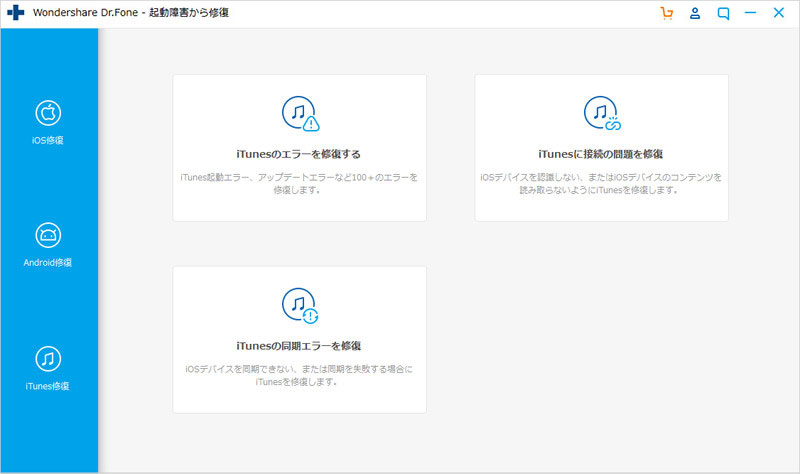
2.高度な修復を選択
iTunesの読み込みが完了したら、「OK」ボタンをクリックします。もし、エラーメッセージが出ている場合は、「高度な修復」ボタンをクリックします。しばらく待つと修復が完了します。
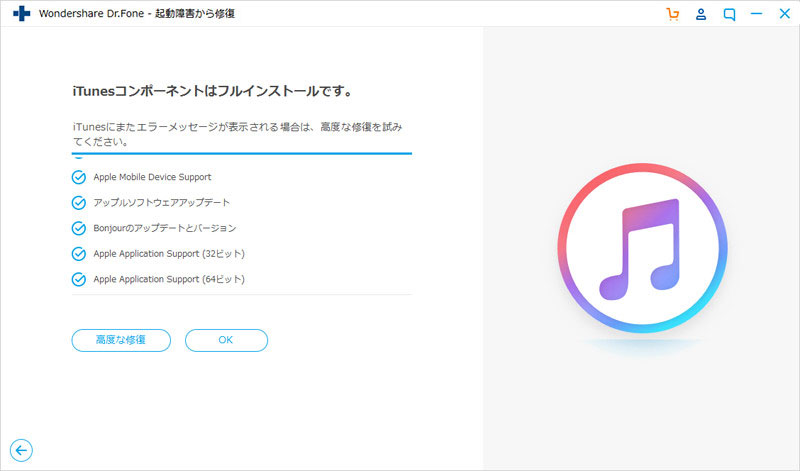
iTunesが正常起動することを確認しましょう。
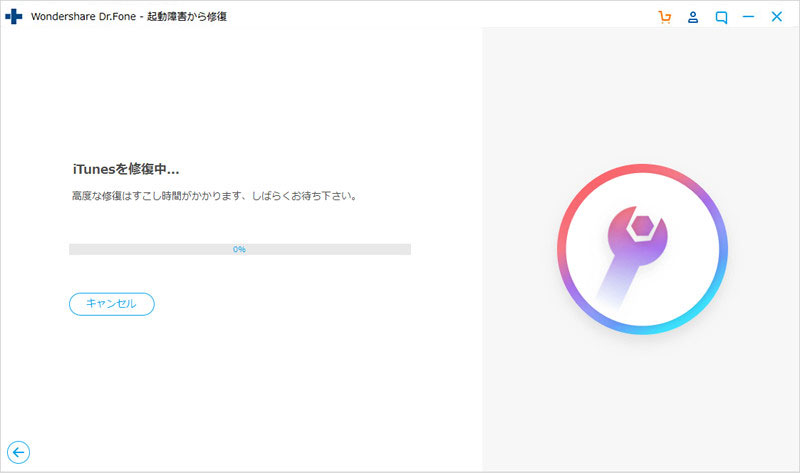
1.「iTunesに接続の問題を修復」を選択
dr.foneの起動後、パソコンにiOSデバイスを接続し、「「iTunesに接続の問題を修復」と記載されている部分をクリックします。
2.修復 iOSを認識し、iOSの内部データのインポートが終了したら、「開始」ボタンをクリックします。画面に「iTunesの修復が完了しました」と表示されたら終了です。「OK」ボタンを押してプログラムを終了します。
1.iOSデバイスの接続 dr.foneの起動後、「修復」機能を選択します。
パソコンにiOSデバイスを接続し、iOSデバイスの画面ロックを解除します。パソコン画面に表示されている、「iTunesの同期エラーを修復」をクリックします。
2.修復 画面には、「iPhoneが接続されました」と表示されているので、「開始」ボタンを押します。
すると、修復作業が開始されます。処理が終了すると、「修復が完了しました!」と表示されます。 Dr.Foneを利用すると、iTunesに関するほとんどのエラーを修復できます。例えば、iPhoneの画面が真っ暗になった状態や、ブルースクリーンの状態、リカバリーモードなどからの復元も可能です。誤って消してしまったデータも復元できます。
今回はiTunesの初期化の方法と、dr.fonを利用したiTunesの修復方法を紹介しました。iPhoneユーザーであれば、必ずと言っていいほど使用しているiTunesが、万が一壊れても修復できるのは、iPhoneユーザーにとっては助かるのではないでしょうか。万が一のために、Dr.Foneをインストールしておいてはいかがでしょうか。今回の記事を参考に、Dr.Foneを利用してデータが壊れてしまったiTunesを修復してみてください。

iOSをアップデートしないままでiPhoneを復元する方法
 iPhone 17 発売日・予約方法・当日受け取り完全ガイド
iPhone 17 発売日・予約方法・当日受け取り完全ガイド  「iPhone脱獄復元」脱獄したiPhoneから消えたのデータを復元する一番簡単な方法
「iPhone脱獄復元」脱獄したiPhoneから消えたのデータを復元する一番簡単な方法  iPadリカバリモードから解除・復元する2つの方法
iPadリカバリモードから解除・復元する2つの方法  iPhoneの写真をパソコンにバックアップ保存する二つの方法
iPhoneの写真をパソコンにバックアップ保存する二つの方法  保存期間が終了したLINEの写真・動画復元
保存期間が終了したLINEの写真・動画復元  iPhone15へ機種変更 便利なデータ移行方法3選
iPhone15へ機種変更 便利なデータ移行方法3選  人気アプリスナップチャットの使い方とスナチャでGPS位置情報の漏れを防ぐ方法
人気アプリスナップチャットの使い方とスナチャでGPS位置情報の漏れを防ぐ方法  iTunes修復:iTunesのエラーを修復する方法の紹介
iTunes修復:iTunesのエラーを修復する方法の紹介  おすすめのiPhoneバックアップソフト9個を紹介(無料・有料)
おすすめのiPhoneバックアップソフト9個を紹介(無料・有料)  iPhoneメール復元:iPhoneの誤削除で消えたメールを復元するソフト
iPhoneメール復元:iPhoneの誤削除で消えたメールを復元するソフト
akira
編集